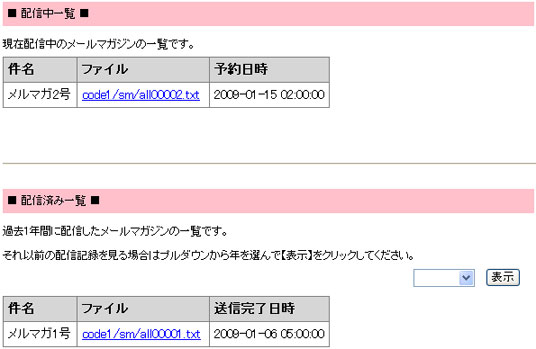【ビジネス羅針盤 ステップメール】 オンラインマニュアル
マガジン予約
メールマガジンのように、全員に同じ内容を一斉に配信したい場合に設定します。
マガジン配信を予約する
-
【メールマガジン配信予約】を開きます。
-
【件名】を設定します。登録者の名前やメールアドレスを挿入することもできます。詳しくはメールの文字列置換を参照してください。
-
【本文を作成する】をクリックして編集画面を開き、マガジン配信するメールの本文を作成します。
登録者の名前やメールアドレスを挿入することもできます。詳しくはメールの文字列置換を参照してください。
メールの文字コードについてはメールの文字コードを、 メール文中で使用できない文字については使用できない文字を参照してください。
プレーンテキスト形式のメールだけでなく、html形式のメールも送信することができます。 html形式のメールを送信する場合は、対応していないメーラーで表示する代替文も設定することができます(設定しなくても送信できます)。 代替文を設定する場合は、【代替本文を作成する】をクリックして作成してください。 本文ファイルと代替本文ファイルの文字コードは揃えておいてください。
-
共通のお知らせを本文に挿入することもできます。お知らせは3種類設定できます。
お知らせを挿入する場合は、本文に【%%news1%%】〜【%%news3%%】を設定します。
【データ編集】を開き、【ステップメールとメールマガジンに共通のお知らせ】の【お知らせ】をクリックします。
編集画面が表示されるので、ファイルを編集します。
編集し終わったら、必ず、【データ編集】画面の【変更する】ボタンをクリックしてください。
設定後、ファイルを消したい場合、【ファイル削除】をクリックしてください。
メールの文字コードについてはメールの文字コードを、 メール文中で使用できない文字については使用できない文字を参照してください。
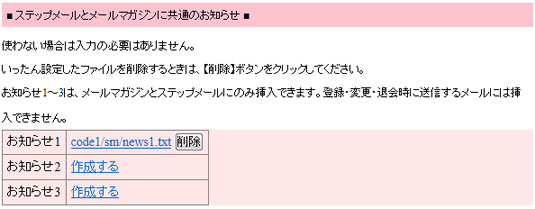
【お知らせ1】〜【お知らせ3】はステップメールの本文と共通です。
-
【配信開始日時】へ配信を始めたい日時を指定します。形式は、YYYY-MM-DD HH:mm(例えば、2008-09-21 18:00)で入力してください。
プルダウンから選択もできますし、直接入力もできます。
-
時間帯を決めて配信したい場合は、【配信時間帯】を入力してください。形式は、HH:mm(例えば、21:00)で入力してください。
プルダウンから選択もできますし、直接入力もできます。
時間は24時表記で入力してください。例えば、日を跨ぐ場合でも、21:00〜03:00 のように入力してください。
全てのメールマガジン、ステップメールの配信時間帯を同じに設定したい場合は、【データ編集−メールマガジンとステップメールを配信する時間帯を設定します】に時間帯を入力してください。
【データ編集】と【メールマガジン配信予約】の両方に時間帯を入力した場合、【メールマガジン配信予約】の方が優先されます。
項目の使い方は、【データ編集−配信時間帯を設定する】をご参照ください。 -
特定のアドレスへ送信したい場合、【フィルタ】を指定します。例えば【商品A】を購入していない人に送信したい場合は、【商品Aを含まない】とします。全てのアドレスへ送信する場合は、【全てを含む】としてください。
【マガジン予約日時とフィルタの関係】も参照してください。
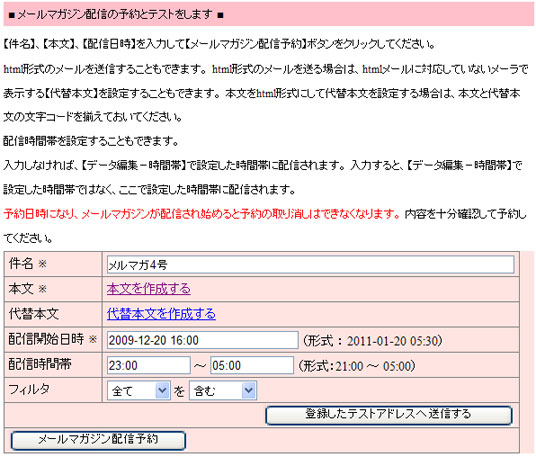
-
【予約する】ボタンをクリックして予約します。
予約時間になり、メールマガジンが配信され始めると予約の取り消しはできなくなります。十分に内容を確認して予約してください。 -
予約が完了すると、【予約配信一覧】に表示されます。
予約した内容を変更する
予約したメールは【予約配信一覧】に表示されます。未配信の間は修正・削除できます。
予約を取り消したいときは、【削除】にチェックをつけて、【変更】ボタンをクリックします。
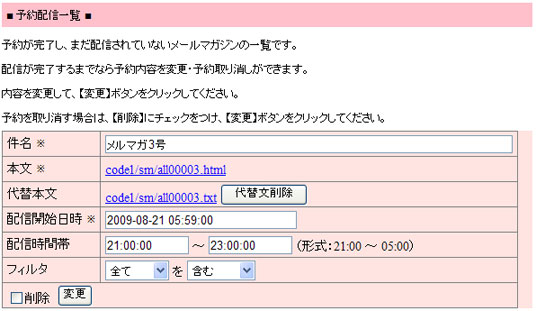
配信が始まったマガジンは【配信中一覧】へ、 配信が完了したメールは【配信済み一覧】に表示されます。
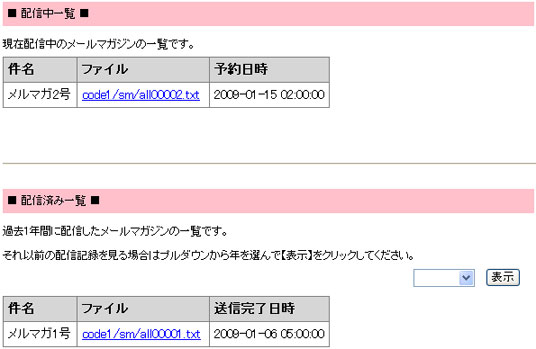
予約を取り消したいときは、【削除】にチェックをつけて、【変更】ボタンをクリックします。
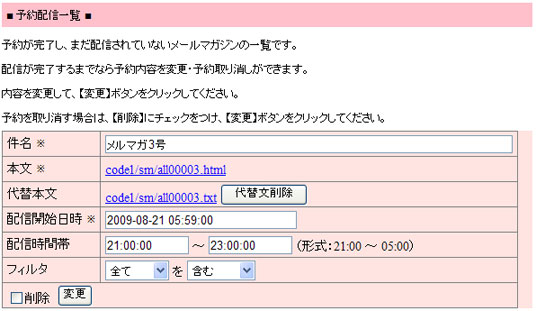
配信が始まったマガジンは【配信中一覧】へ、 配信が完了したメールは【配信済み一覧】に表示されます。